问题:Win8系统如何开启无线网卡?
解决方法
预装windows 8的机型,直接按住Fn键再按F3只能开启和关闭飞行模式,无法开关无线功能。

预装Windows 8 机型无线开关操作过程如下:
按住win+C键(或者将鼠标移至右下角)弹出超级按钮,选择设置;

然后选择更改电脑设置;

最后在无线选项中开关无线就可以了(蓝牙开关也在这里)。

从windows 7 升级上来的windows 8 机型,由于没有快捷键管理驱动,需要去宏基官方网站下载一个Launch Manager。
访问www.acer.com.cn宏基官网,点击服务支持;

然后选择下载中心;

之后选择自己的电脑型号,以V5-471G为例,产品目录中选择笔记本,产品类型中选择Aspire,产品型号中选择V5-471G,操作系统选择windows 8,选好之后点击下方的应用程序,找到Launch Manager,点击左边的下载小箭头下载;

下载完成之后是一个压缩包,右键选择解压;
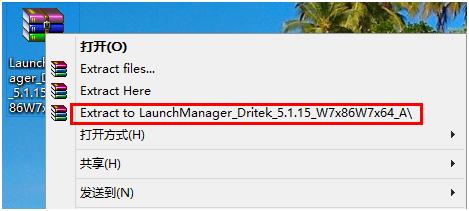
解压之后打开文件夹,选择Setup应用程序,双击打开;
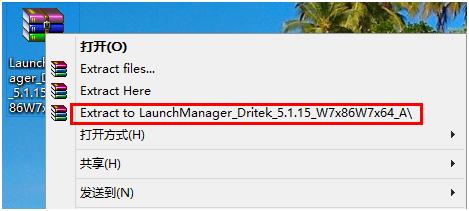
进入安装界面之后,点击选定选择安装目录,之后点击确定进行下一步操作;

然后是安装进度条;

安装完成之后需要重启,选择是进行重启;

重启之后按住Fn键再按F3就能开启无线开关了。
